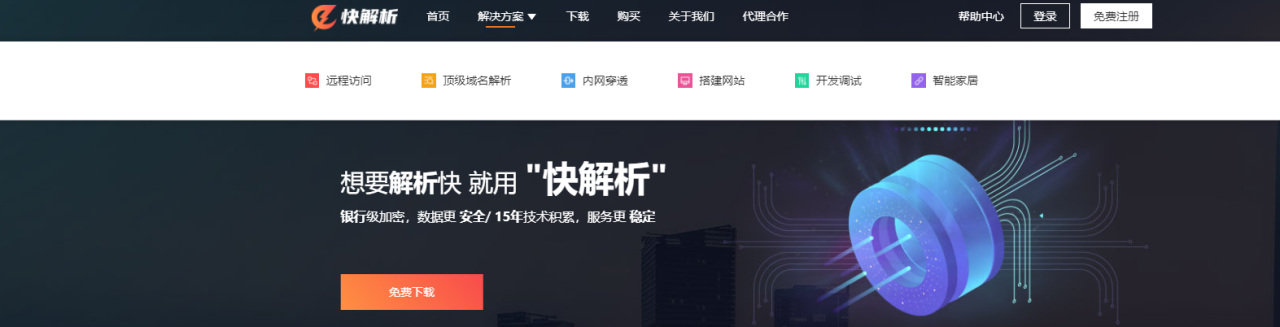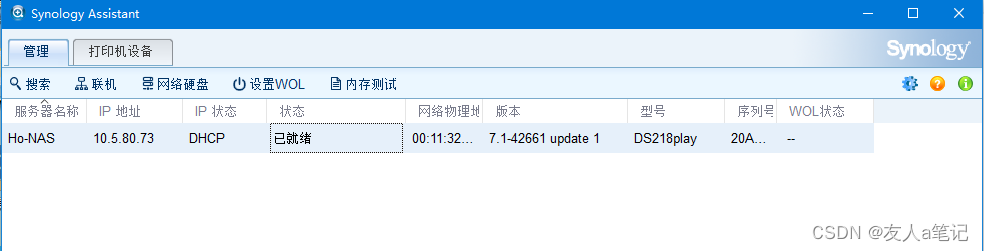为了更好的浏览体验,欢迎光顾勤奋的凯尔森同学个人博客http://www.huerpu.cc:7000
一、下载minio镜像
在群晖docker套件中,搜索minio,选择第一个进行下载。
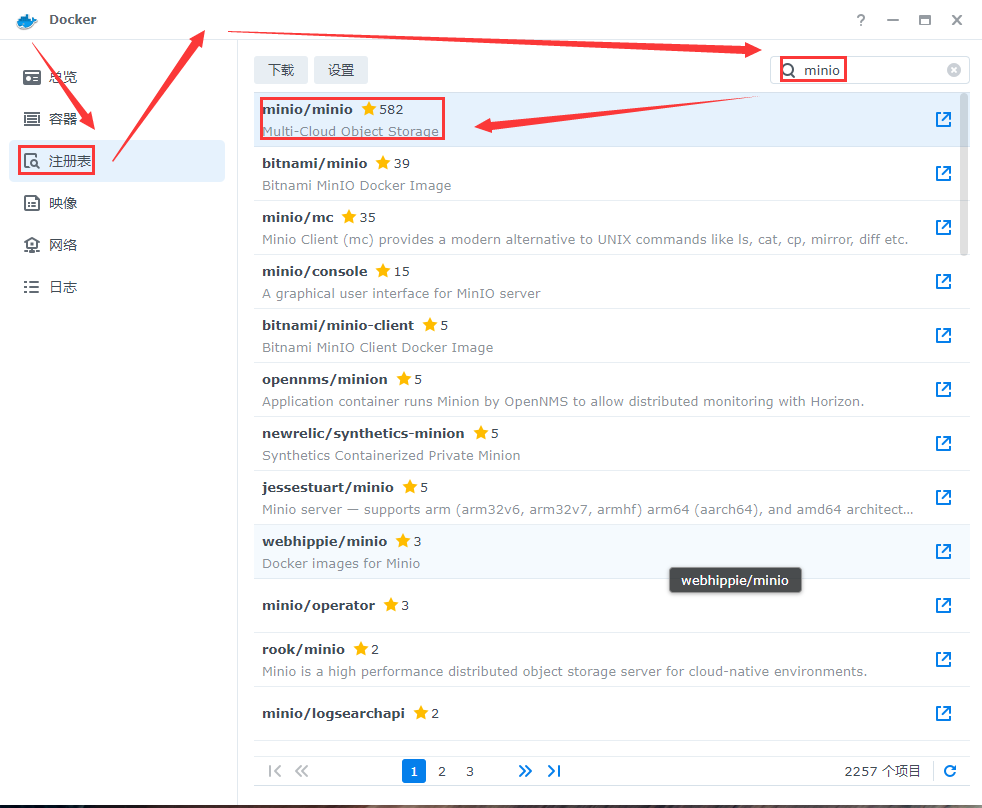
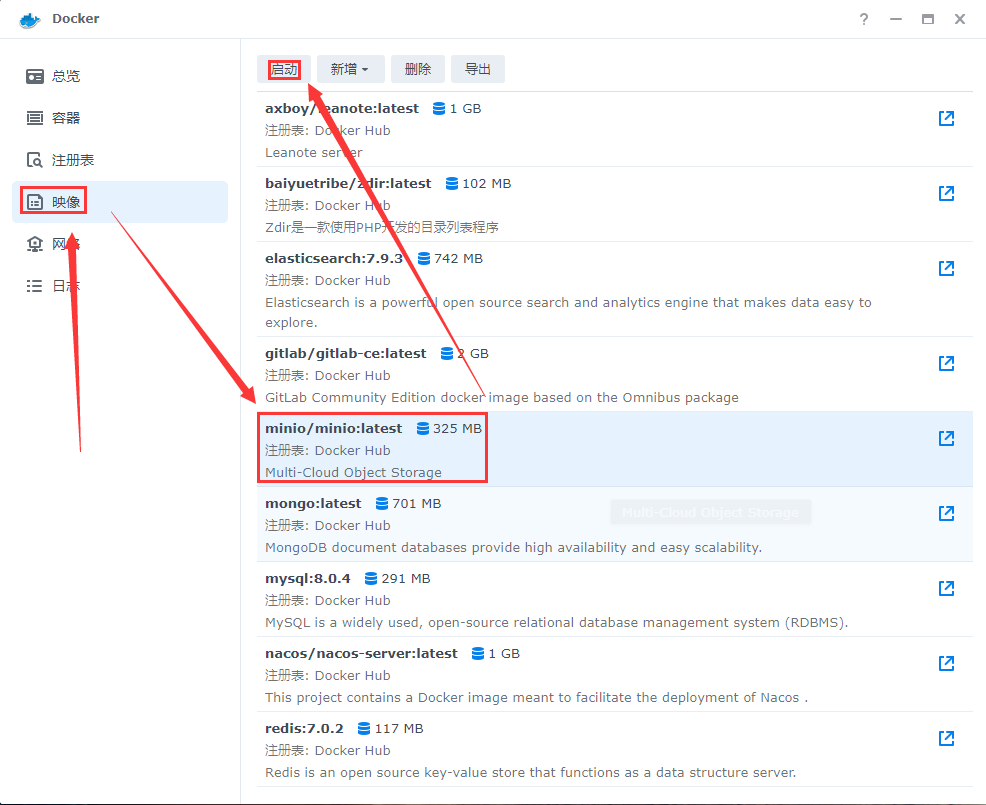
二、配置启动参数
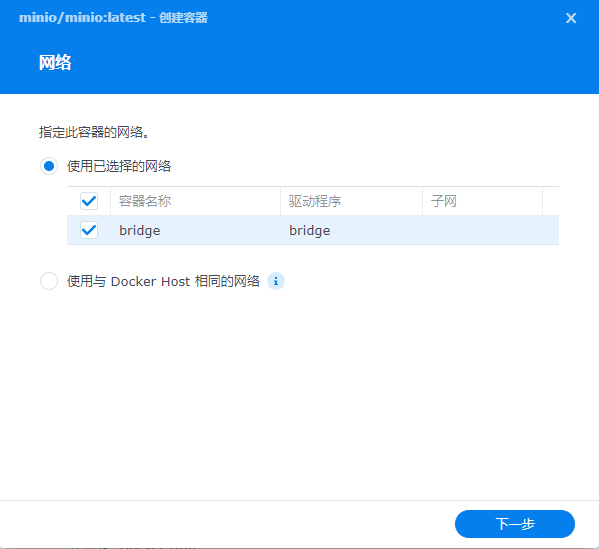
容器名称随便写。启用自动重启,并选择高级设置
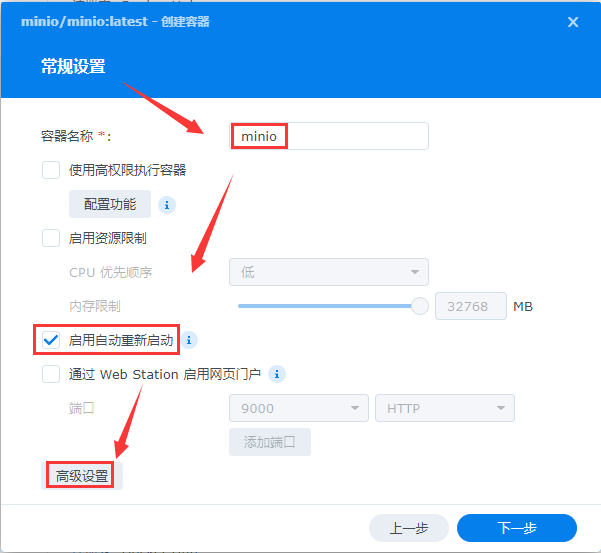
执行命令增加server --console-address '0.0.0.0:9000' /data
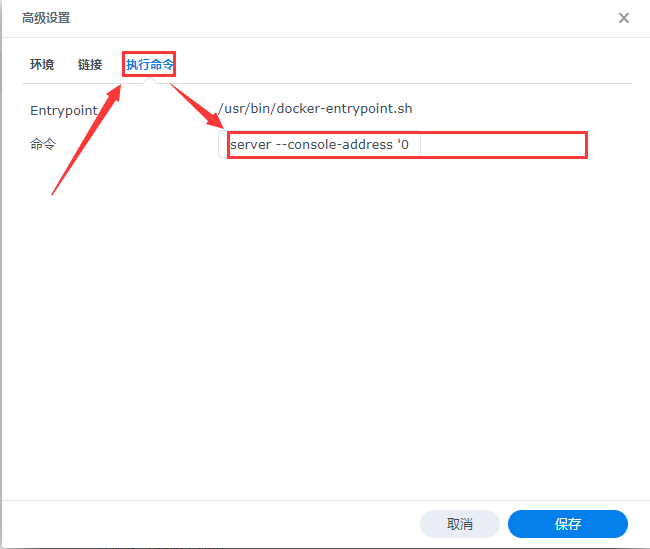
环境变量增两个,MINIO_ACCESS_KEY和MINIO_SECRET_KEY,分别对应用户名和密码。
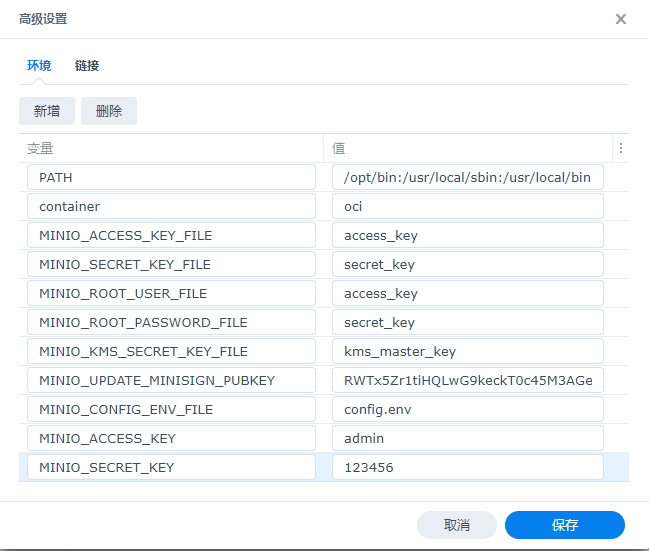
端口映射到9000
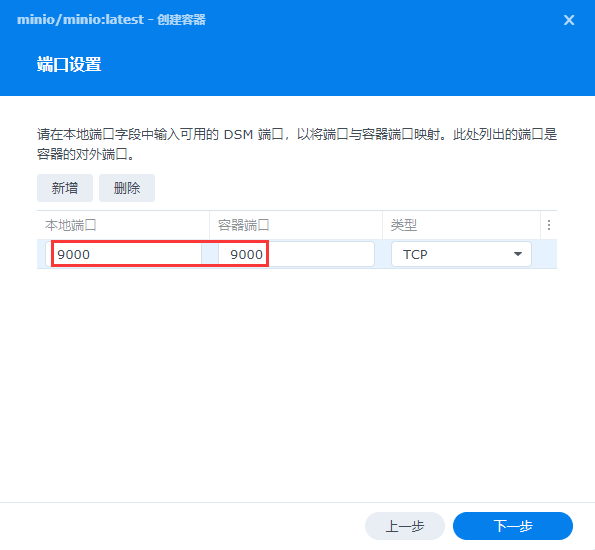
映射两个文件夹,data和config。
/docker/minio/data配置装载路径 /data
/docker/minio/config 配置装载路径 /root/.minio (其中 . 千万不能漏)
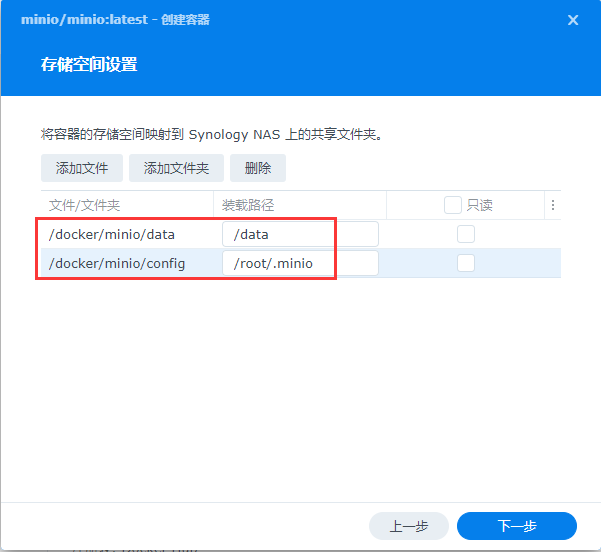
完成并启动。
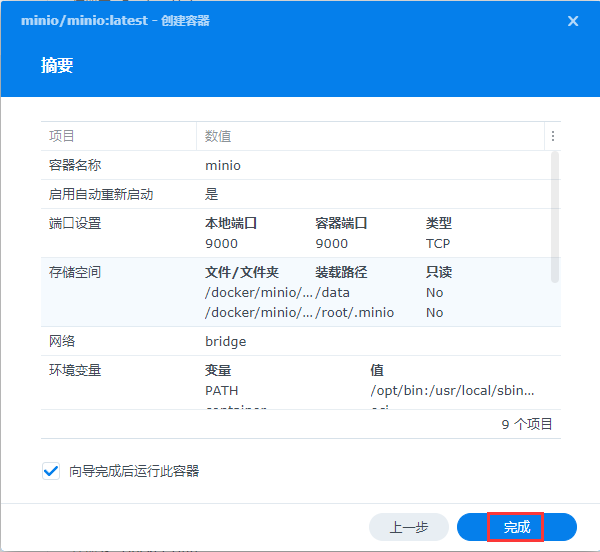
三、浏览器访问minio
在浏览器输入群晖IP+9000进行访问。
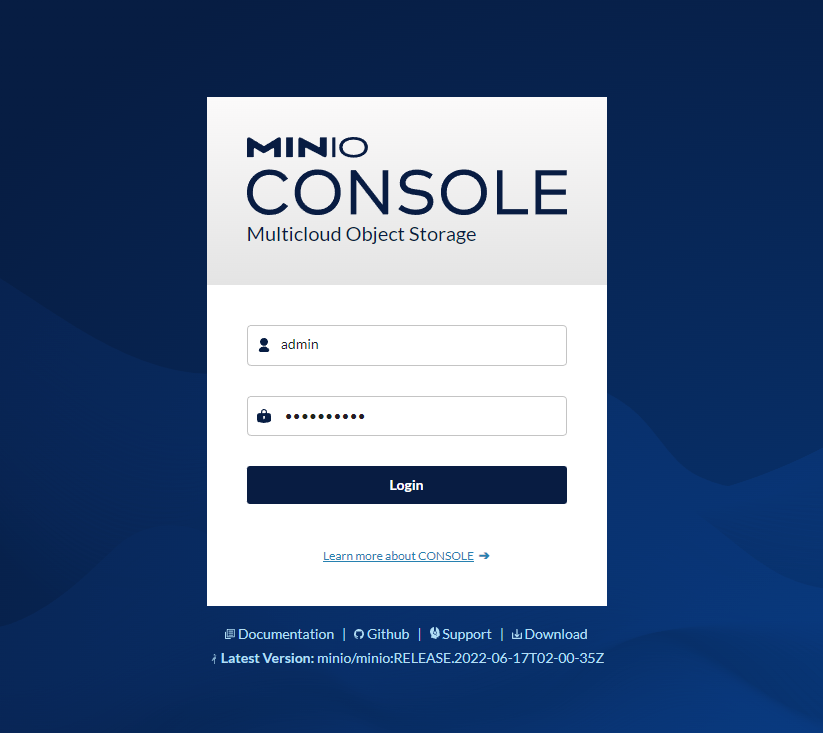
访问界面就是这样子的啦
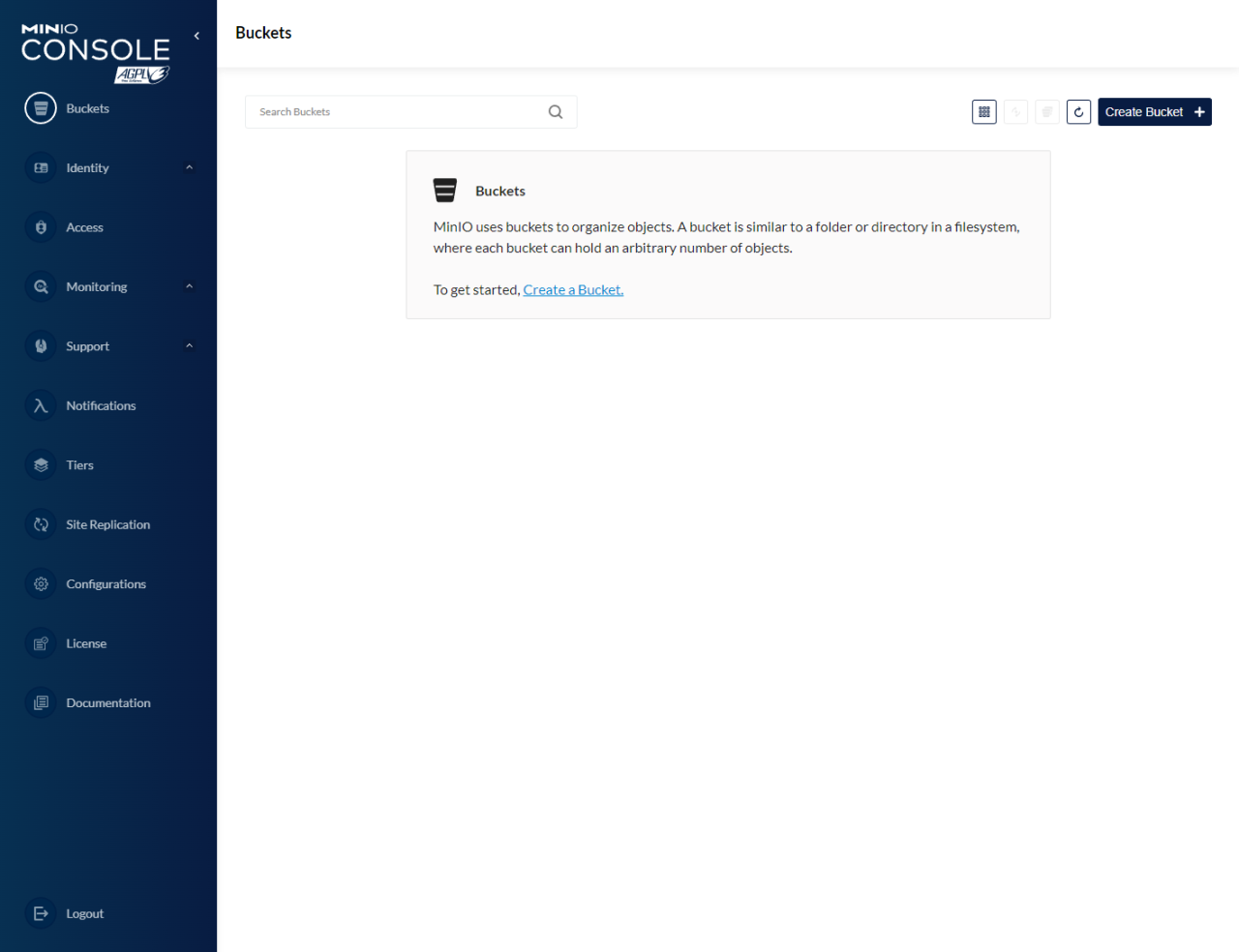
大功告成,enjoy it。
原文链接:https://blog.csdn.net/JingLisen/article/details/125352673?ops_request_misc=%257B%2522request%255Fid%2522%253A%2522167586359916800225526473%2522%252C%2522scm%2522%253A%252220140713.130102334.pc%255Fblog.%2522%257D&request_id=167586359916800225526473&biz_id=0&utm_medium=distribute.pc_search_result.none-task-blog-2~blog~first_rank_ecpm_v1~times_rank-21-125352673-null-null.blog_rank_default&utm_term=%E9%BB%91%E7%BE%A4%E6%99%96%2C%E7%BE%A4%E6%99%96%2Cnas%2C%E8%9C%97%E7%89%9B%E6%98%9F%E9%99%85%2CDSM%EF%BC%8C%E5%86%85%E7%BD%91%E7%A9%BF%E9%80%8F%2Cipv6%2C%E8%BF%9C%E7%A8%8B%E8%AE%BF%E9%97%AE%2Cwordpress%EF%BC%8C%E5%BB%BA%E7%AB%99%2C%E9%98%BF%E9%87%8C%E4%BA%91%2C%E8%85%BE%E8%AE%AF%E4%BA%91%2C%E5%9F%9F%E5%90%8D%2C%E4%BA%91%E6%9C%8D%E5%8A%A1%E5%99%A8%2C